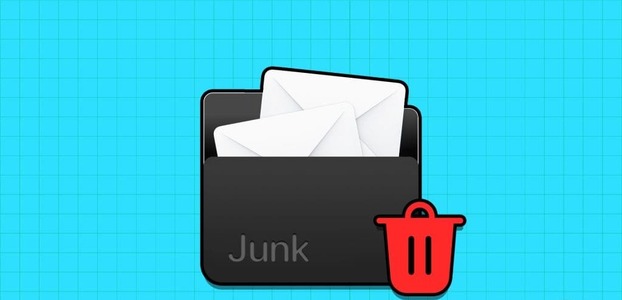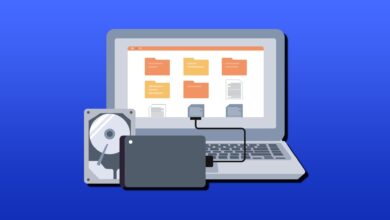Качество микрофона и звука на вашем компьютере может быть по-прежнему неудовлетворительным, даже если вы используете высококлассные устройства ввода и вывода звука. К счастью, в Windows 10 и 11 есть несколько встроенных функций, которые помогут вам добиться превосходного качества звука. Мы собрали несколько советов, которые помогут вам улучшить качество звука и микрофона в Windows.

Совет: познакомьтесь поближе طرق Настройка Dolby Atmos или объемного звука в Windows 11.
Windows 11 позволяет вручную оптимизировать аудиофункции для каждого аудиоустройства, подключенного к компьютеру. Чтобы оптимизировать аудиофункции для устройств ввода/вывода, выполните следующие действия:
- Зайти в приложение Настройки Щелкнув правой кнопкой мыши стартовое меню.
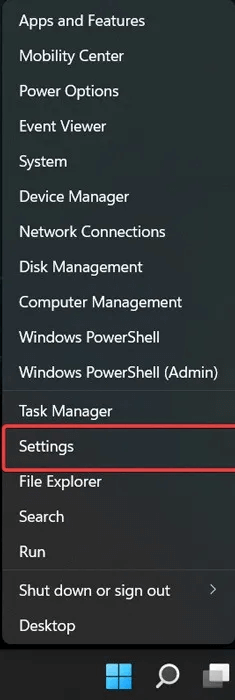
2. Перейти к "система" На правой панели выберите опцию "звук" Справа.
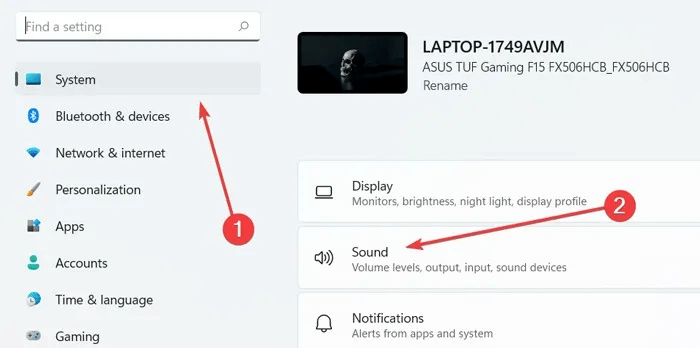
3. Выберите Все аудиоустройства в разделе "Расширенные опции".
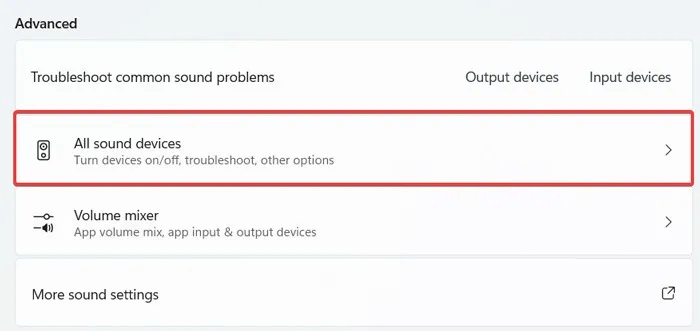
4. Выберите аудиоустройство, которое вы хотите улучшить, в разделе устройства вывода أو Устройства ввода.
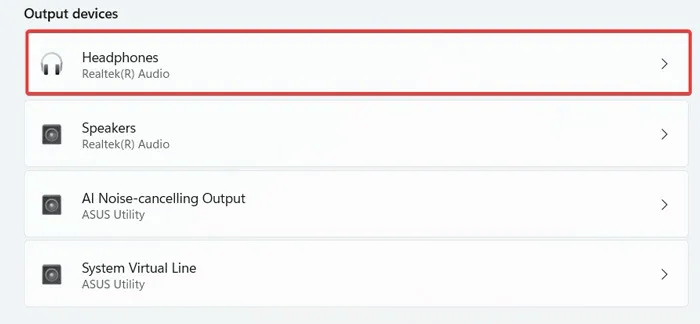
5. Прокрутите вниз, чтобы найти опцию «Улучшение звука» в разделе «Настройки вывода/ввода» Щелкните по нему, чтобы запустить.
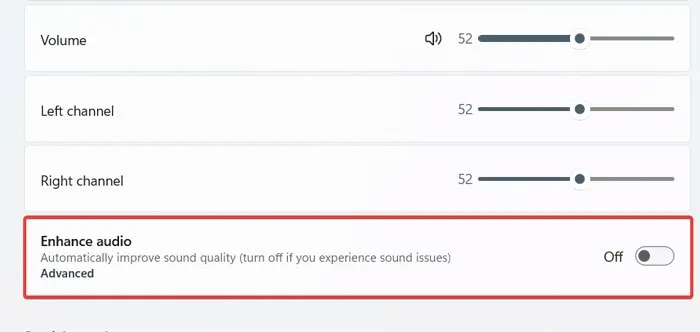
В некоторых случаях включение функции усиления звука может привести к ещё большим проблемам со звуком на компьютере с Windows. В этом случае повторите те же действия для её отключения, прежде чем переходить к следующему решению.
2. Настройте параметры оптимизации
Аудиоустройства в Windows 11, такие как Realtek, предлагают функции улучшения звука. Чтобы включить их, выполните следующие действия.
- Открыть Настройки -> Система -> Звук -> Дополнительные параметры и выберите «Дополнительные настройки звука».
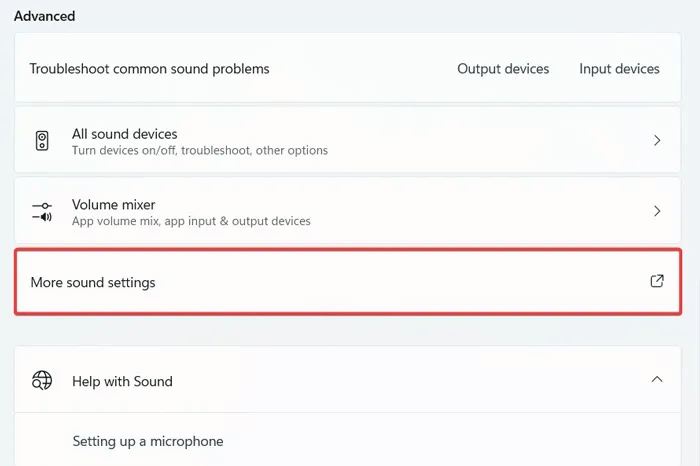
2. Нажмите на одно из выбранных нами устройств, например "спикеры" , тогда выбирай "Характеристики".
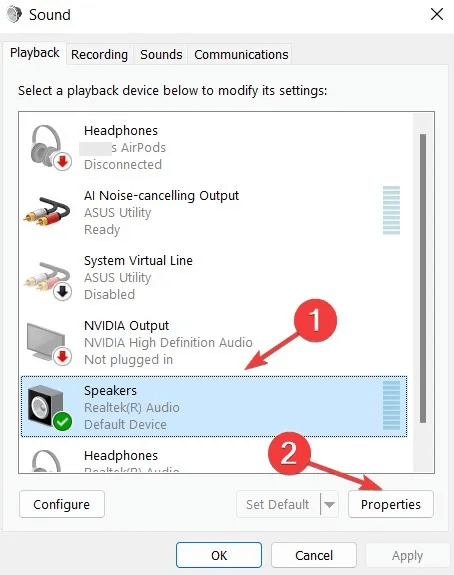
3. Перейдите на вкладку «Улучшения» и убедитесь, что он запущен. "немедленная ситуация" Выберите предпочитаемые вами звуковые эффекты из списка, например «Отмена голоса» или «Быстрый прыжок» , затем нажмите "Заявка" для сохранения настроек.
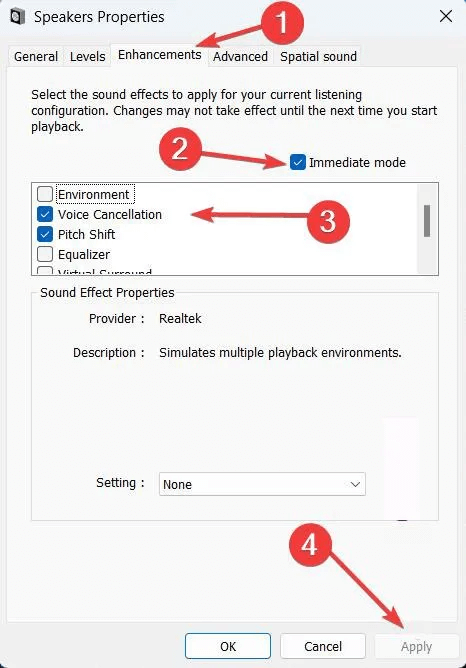
3. Увеличьте уровень микрофона
Низкое качество звука микрофона может быть вызвано двумя причинами: проблемами с качеством микрофонной решетки или низкой громкостью микрофона. Чтобы исправить эту ситуацию, выполните следующие действия.
- Не забудьте включить Улучшенный голос для микрофонная решетка В «Раздел ввода» , как показано выше.
- Если вышеприведённое решение не улучшит качество звука вашей микрофонной решётки, попробуйте увеличить её громкость. Найти приложение "пульт управления" Откройте его в меню «Пуск», щелкнув по нему мышью.
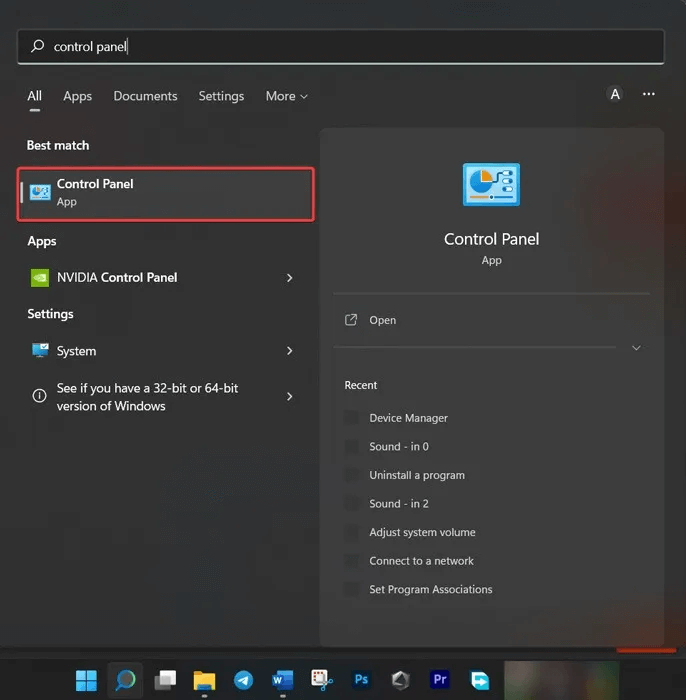
3. Выберите вариант Аппаратное обеспечение и звук.
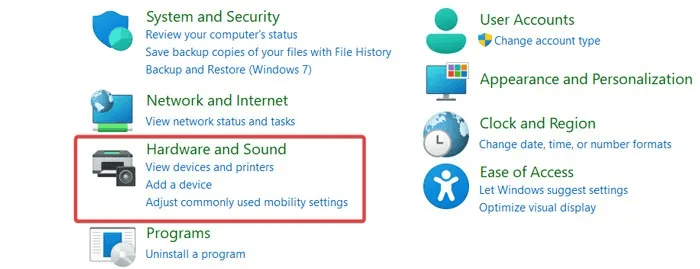
4. Внутри Голос , нажать на«Управление аудиоустройствами».
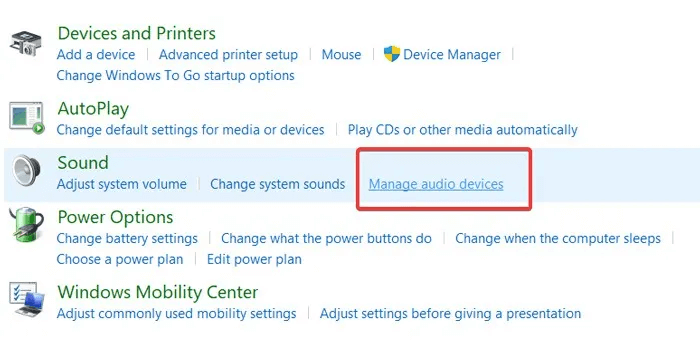
5. В верхней части всплывающего окна перейдите на вкладку «Регистрация» , затем нажмите на используемый микрофон и выберите "Характеристики".
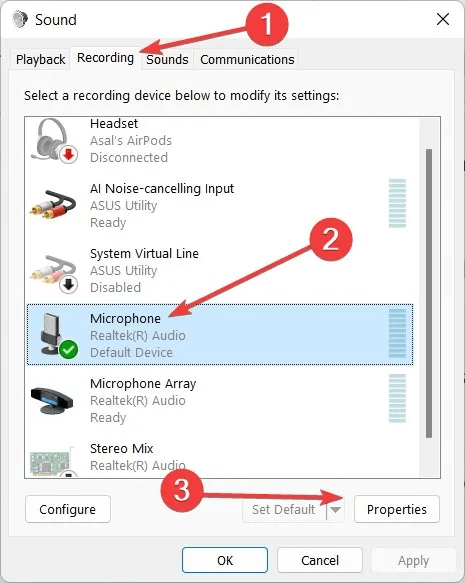
6. Нажмите на вкладку Уровни Чтобы найти панель громкости микрофон , измените громкость, перетащив стрелку вправо, затем нажмите "Заявка" Сохранить изменения перед закрытием окна.
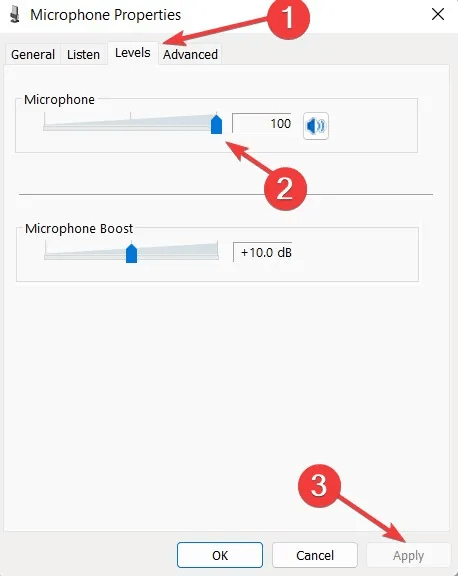
Совет: проверьте работу микрофона в приложении «Настройки». Если он работает, Не работает микрофон Возможно, вам придется переустановить аудиодрайверы.
4. Активируйте пространственный звук
Включение функции пространственного звука имитирует объёмный звук, что также улучшает качество звука вашего аудиоустройства. Чтобы включить функцию, выполните следующие действия.
- Открыть «Настройки -> Система -> Звук».
- Выберите устройство вывода, которое вы хотите изменить, а затем щелкните стрелку рядом с ним.
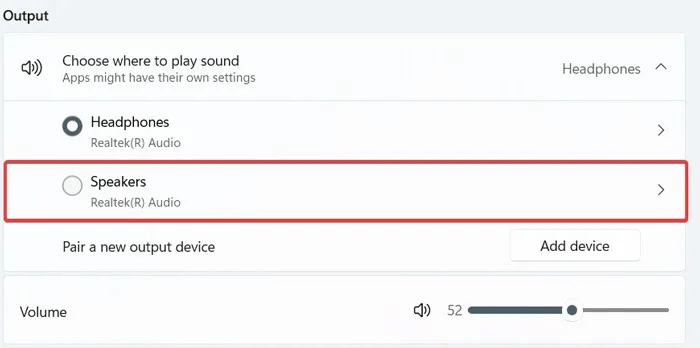
3. Прокрутите вниз до раздела Пространственный звук и нажмите стрелку вниз рядом с "Тип" , и выберите «Windows Sonic для наушников».
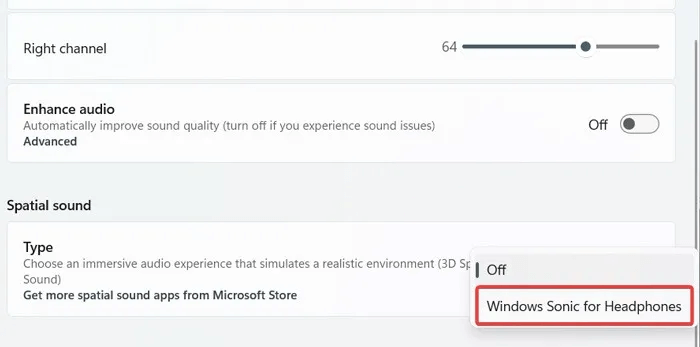
В Windows 10 вам нужно будет нажать кнопку Особенности устройства в «Выберите устройство вывода» Чтобы отобразить эту опцию.
Если стандартный 3D-звук Windows вас не устраивает, вы можете загрузить и включить другие форматы пространственного звука из Магазина Microsoft. Например, это может помочь: DTS звук без ограничений Наслаждайтесь захватывающим звуком во время игры в наушниках. Если вы киноман, вы можете скачать аудиоформат. Доступ к Dolby Чтобы услышать больше деталей и реализма при просмотре фильма.
5. Активировать моно-аудио
Моно-аудио позволяет одновременно воспроизводить один звук как в левом, так и в правом аудиоканалах. Это может быть полезно для улучшения качества звука, особенно при использовании наушников. Включите эту функцию, как описано ниже.
- Открыть «Настройки -> Система -> Звук».
- Искать вариант монофонический в разделе «Режиссура» , затем включите его, чтобы объединить оба аудиоканала.
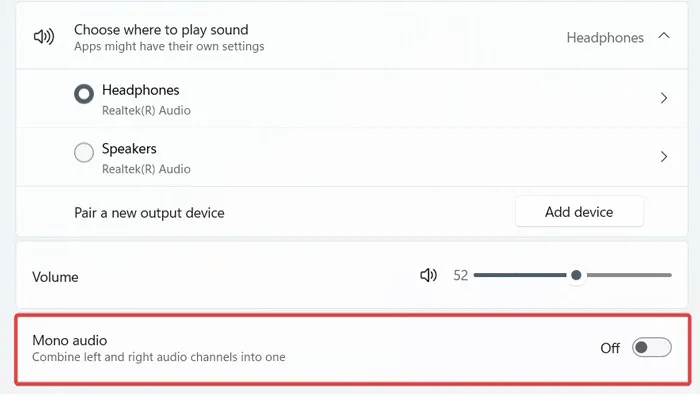
3. Если вы используете Windows 10, вам нужно будет перейти по ссылке Настройки -> Специальные возможности -> Звук чтобы найти вариант.
Полезно знать: Узнайте о Как увеличить максимальный размер в Windows.
6. Обновите аудиодрайверы.
может привести Центр обновления Windows Чтобы улучшить качество звука и микрофона, а также устранить любые связанные с этим проблемы, не забудьте обновить аудиодрайверы вручную, так как новые обновления операционной системы не помогут. Следуйте инструкциям ниже, чтобы обновить их.
- Щелкните правой кнопкой мыши меню «Пуск» и выберите "Диспетчер устройств" из всплывающего окна.
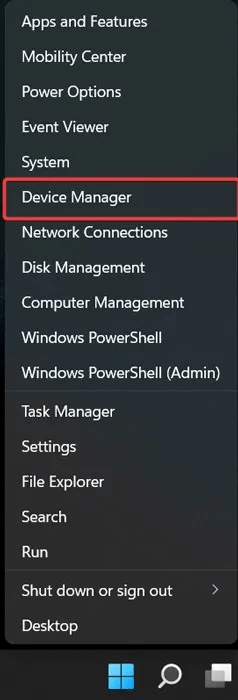
2. Прокрутите вниз, чтобы найти Аудио, видео и игровые контроллеры , щелкните стрелку, чтобы развернуть ее, а затем щелкните правой кнопкой мыши нужный аудиодрайвер, чтобы выбрать "Обновить драйвер".
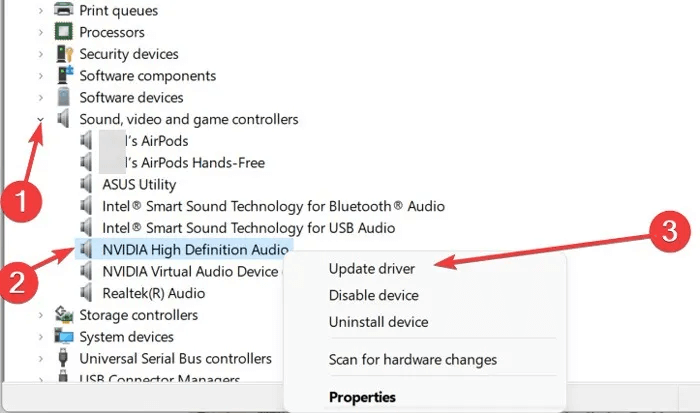
3. Выберите «Автоматический поиск драйверов».
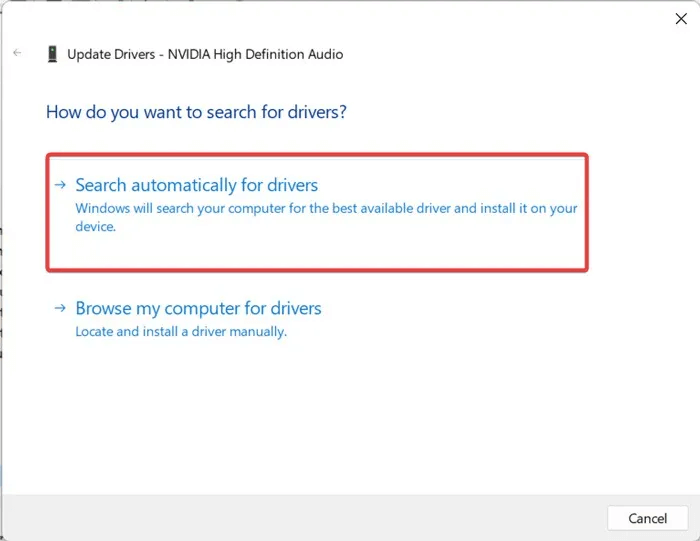
4. Повторите эти шаги для остальных аудиодрайверов, чтобы убедиться, что все они обновлены.
7. Используйте Realtek Audio Console
В Windows 11 и 10 есть встроенное приложение Realtek Audio Console, которое позволяет устранять эхо и другие нежелательные шумы при использовании микрофона. Ниже мы покажем, как им пользоваться.
- Нажмите стартовое меню , и ищите Аудиоконсоль Realtek И открой его.
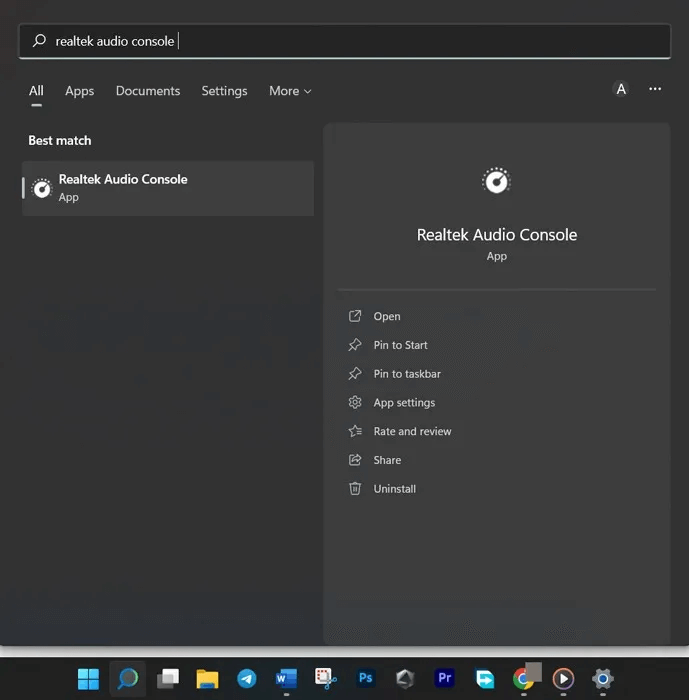
2. Выберите Микрофонная решетка Или любое другое записывающее устройство в левой части окна и включите эту функцию. АЭК Нажав кнопку Выключатель.
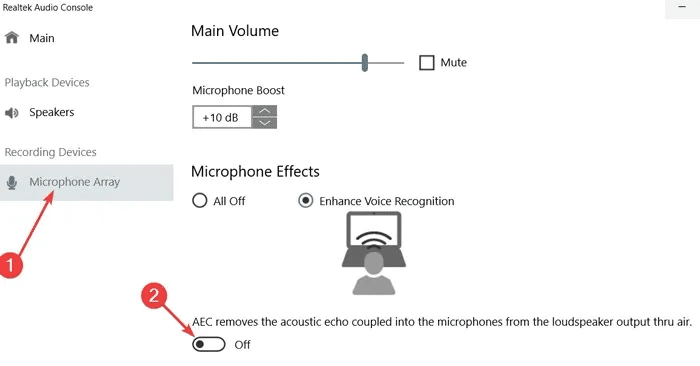
8. Установите стороннее программное обеспечение для улучшения звука.
Если ни один из этих методов не помог улучшить качество звука и микрофона в Windows, вы можете загрузить и использовать сторонние приложения для улучшения качества звука на компьютере. Ниже приведен список рекомендаций:
Часто задаваемые вопросы
В1. Почему в Windows звук искажается?
отвечать. Сначала проверьте динамики. Убедитесь, что штекер динамика плотно вставлен в порт для наушников/динамиков компьютера. Если искажения сохраняются, попробуйте заменить динамики или наушники, чтобы определить, являются ли они причиной искажений. Также причиной могут быть проблемы с аудиодрайверами, поэтому убедитесь, что они обновлены.
Иногда микрофон, активно принимающий входной сигнал, создаёт петлю обратной связи и улавливает звук из динамиков, в то время как компьютер передаёт входной сигнал микрофона обратно через динамики. В этом случае вам потребуется увеличить расстояние между микрофоном и динамиками. В качестве альтернативы попробуйте уменьшить громкость динамиков или чувствительность микрофона.
С другой стороны, если вы Нет звука в Windows Итак, следуйте этому полезному руководству.
В2. Что делать, если приложение, которое я использую, не распознает микрофон?
отвечать. Предоставьте приложению разрешение на использование микрофона. Если вы случайно выбрали «Запретить» или приложение не запросило доступ к микрофону, вы можете включить его в «Настройки -> Конфиденциальность и безопасность -> Микрофон». Убедитесь, что используемое вами приложение имеет доступ к вашему микрофону.